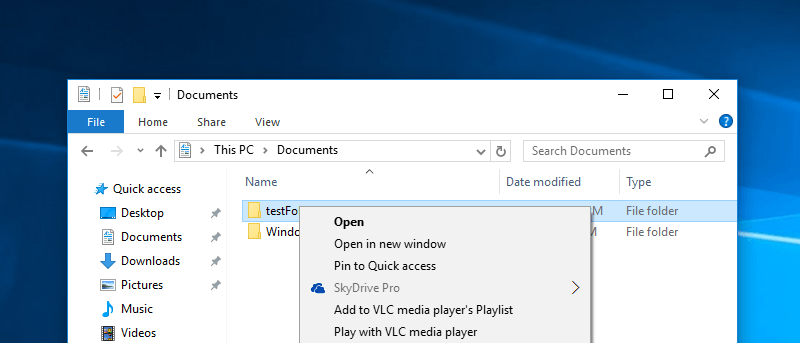Si instaló Microsoft Office 2013 con las opciones de instalación predeterminadas, lo más probable es que se enfrente a una situación en la que verá un nuevo elemento del menú contextual llamado «SkyDrive Pro» que está atenuado. Dado que la opción está atenuada, no puede usar el elemento del menú contextual. Además, no todos usan SkyDrive o, en este caso, OneDrive para almacenar sus documentos y otras cosas. Si no es usuario de SkyDrive (OneDrive) o si no desea esta opción en el menú contextual del botón derecho, así es como puede deshacerse de ella.
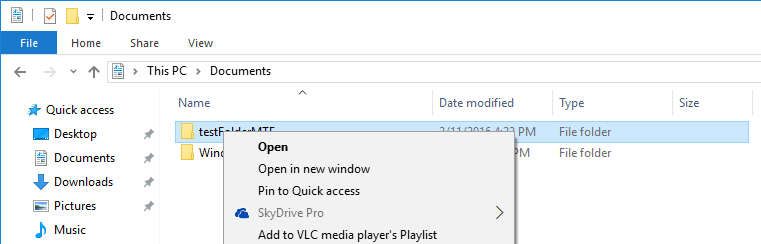
Para eliminar la opción «SkyDrive Pro» del menú contextual del botón derecho, existen dos métodos. El primero es eliminar una entrada del registro y el otro es usar la revisión de Microsoft. Sigue el que mejor se adapte a ti.
Eliminar SkyDrive Pro usando el Registro
Nota: solo para estar seguro, asegúrese de tener una buena copia de seguridad de su Registro de Windows antes de eliminar las claves.
Para eliminar «SkyDrive Pro» del menú contextual del botón derecho, todo lo que tiene que hacer es eliminar una única clave de registro. Para hacer eso, presione «Win + R», escriba regedit y presione el botón Enter para abrir el registro de Windows.
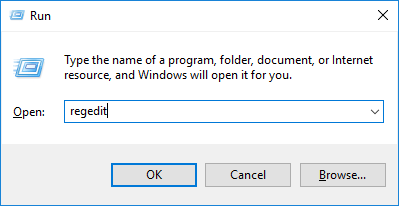
Una vez que se haya abierto el editor de registro, navegue hasta la siguiente clave y expándala.
HKEY_CLASSES_ROOT\AllFilesystemObjects\shell
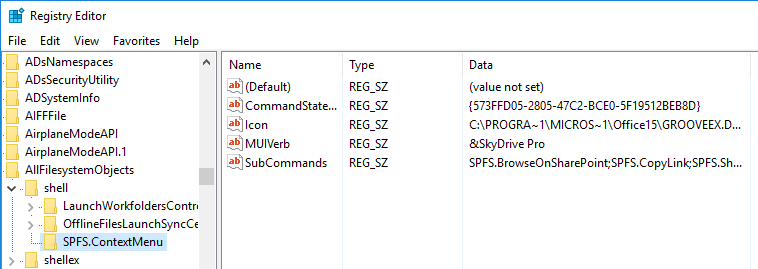
Aquí, haga clic derecho en la clave «SPFS.ContextMenu» y seleccione «Eliminar» de la lista de opciones.
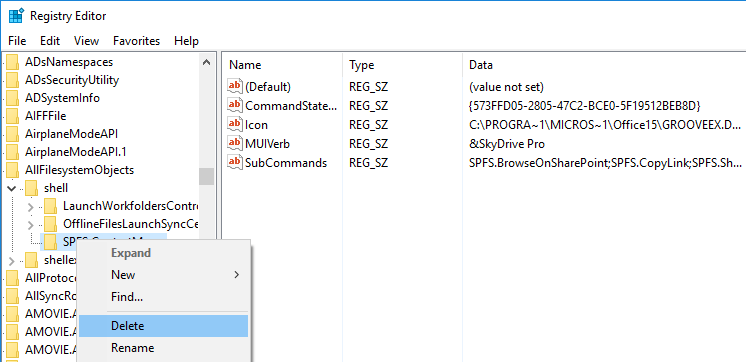
La acción anterior le mostrará una ventana de confirmación; simplemente haga clic en el botón «Sí» para continuar.
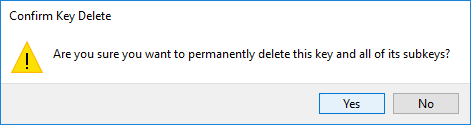
Eso es todo lo que hay que hacer. Los cambios son instantáneos. Ya no verá la opción «SkyDrive Pro» en el menú contextual del botón derecho.
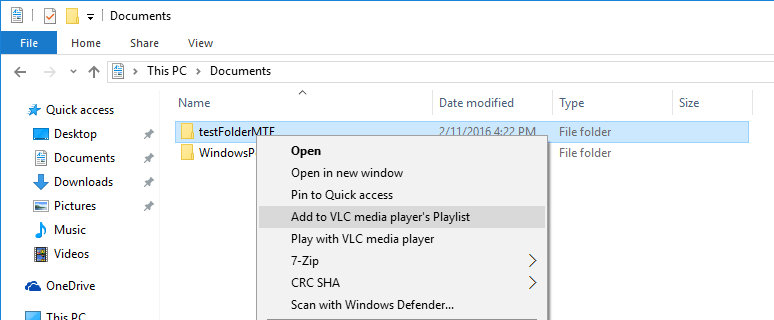
Eliminar SkyDrive Pro usando Microsoft Hotfix
Si no quiere meterse con las claves de registro, puede usar la revisión proporcionada por Microsoft. Lo bueno de la revisión es que no solo elimina la opción SkyDrive Pro del menú contextual del botón derecho, sino que también corrige muchas otras cosas, como la sincronización de SkyDrive, los mensajes de error de autorización, etc.
Para comenzar, según la arquitectura de su sistema, descargue la revisión del sitio web oficial.
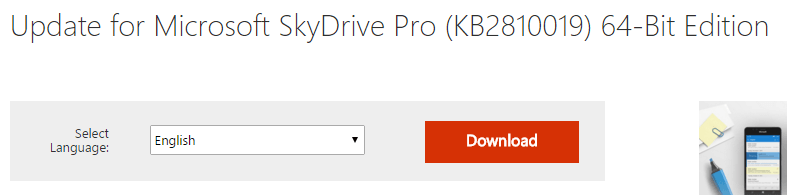
Una vez descargado, ejecuta la aplicación. En la ventana principal, seleccione la casilla de verificación de términos y condiciones y luego haga clic en el botón «Continuar».
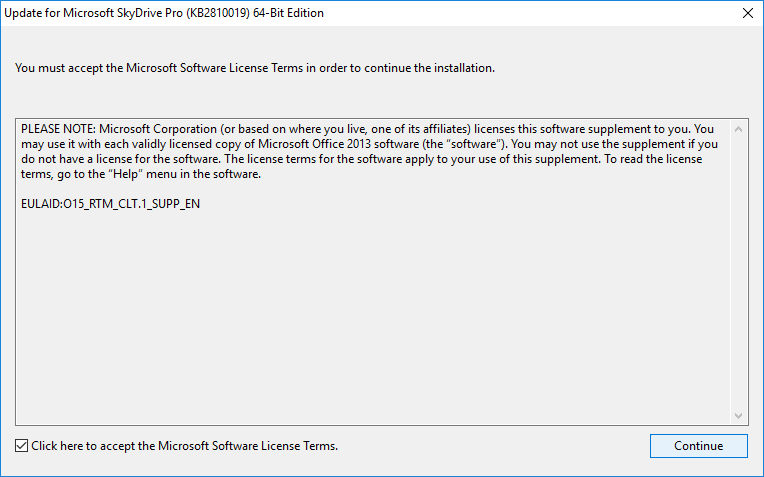
En la siguiente ventana, la aplicación de revisión puede mostrarle las aplicaciones que deben cerrarse antes de instalar la revisión. Seleccione cualquiera de las opciones y luego haga clic en el botón «Aceptar» para continuar. Independientemente de la opción que seleccione, debe reiniciar su sistema para ver los cambios.

La acción anterior iniciará el procedimiento de instalación.
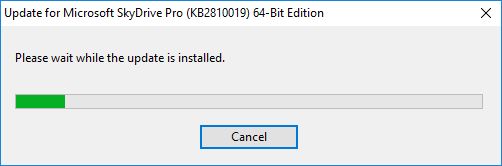
Una vez que se haya completado la instalación, la revisión le preguntará si desea reiniciar el sistema o no. Simplemente guarde todo su trabajo y luego haga clic en el botón «Sí» para reiniciar el sistema.
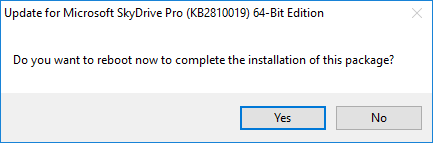
Después de reiniciar el sistema, ya no verá la opción SkyDrive Pro en el menú contextual del botón derecho.
Comente a continuación compartiendo sus pensamientos y experiencias sobre el uso del método anterior para eliminar la opción SkyDrive Pro del menú contextual del botón derecho.